Dans ce tutoriel, vous apprendrez comment refléter des objets dans Adobe Illustrator à la fois horizontalement et verticalement. La réflexion des objets est une technique fondamentale qui vous aidera à rendre vos conceptions plus efficaces et symétriques. Que vous soyez un professionnel du graphisme ou un débutant, cette fonctionnalité vous fera gagner du temps précieux et rehaussera vos œuvres.
Principales conclusions
- Vous pouvez refléter des objets horizontalement et verticalement.
- Adobe Illustrator offre la possibilité de refléter des objets selon un angle souhaité.
- Le processus de réflexion est simple et rapide à réaliser.
Guide étape par étape
Pour commencer à refléter votre objet, ouvrez d'abord Adobe Illustrator et sélectionnez l'image ou l'objet souhaité.
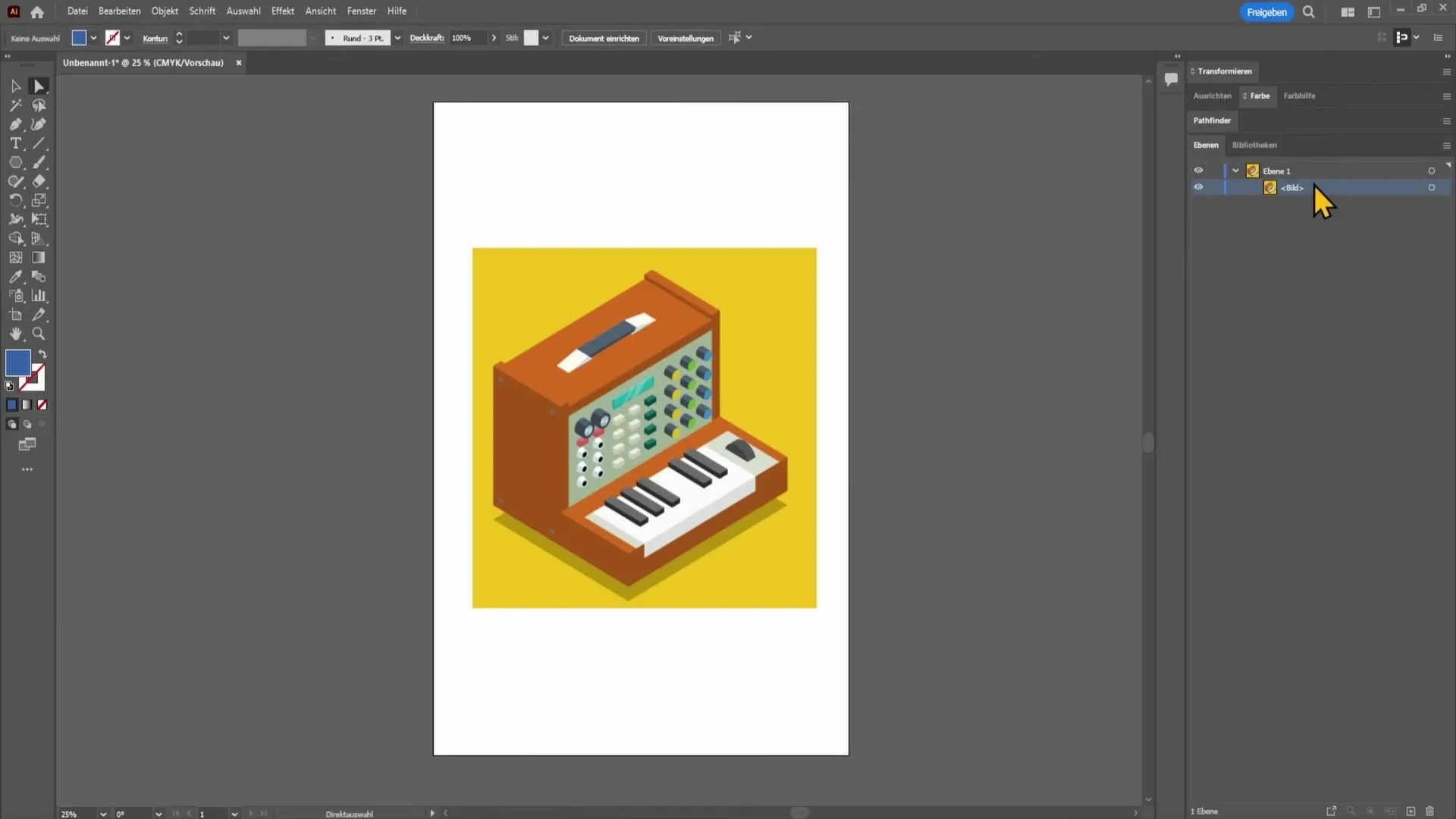
Une fois votre image sélectionnée, faites un clic droit dessus. Cela ouvrira un menu contextuel dans lequel vous trouverez différentes options.
Recherchez dans ce menu l'option "Transformer". En cliquant dessus, un autre sous-menu apparaîtra avec différentes options de transformation. Choisissez l'option "Réfléchir".
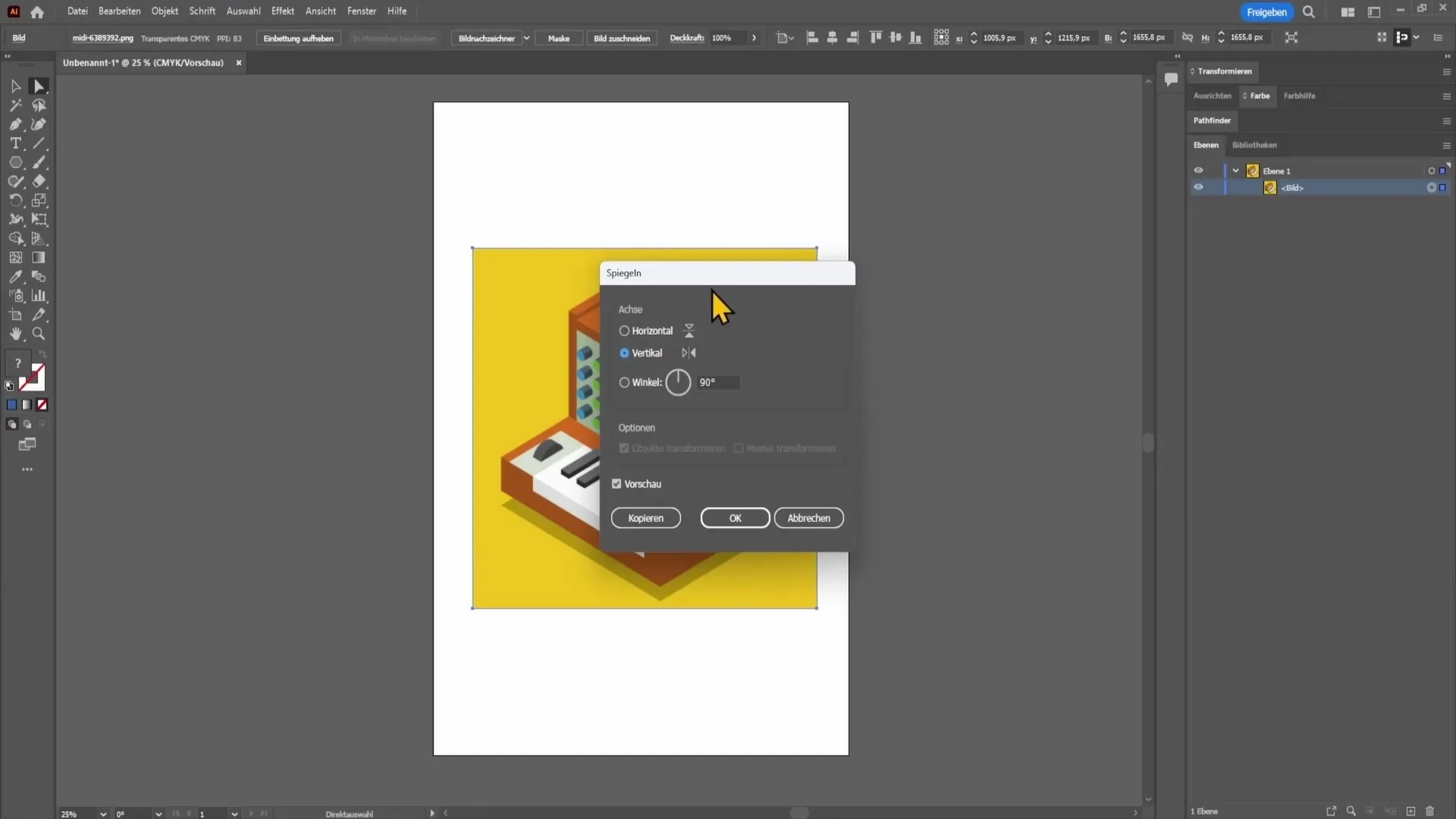
Après avoir sélectionné "Réfléchir", une nouvelle fenêtre s'ouvrira vous proposant plusieurs options de réflexion. Vous pourrez décider si vous souhaitez réfléchir l'objet verticalement (de gauche à droite) ou horizontalement (de haut en bas).
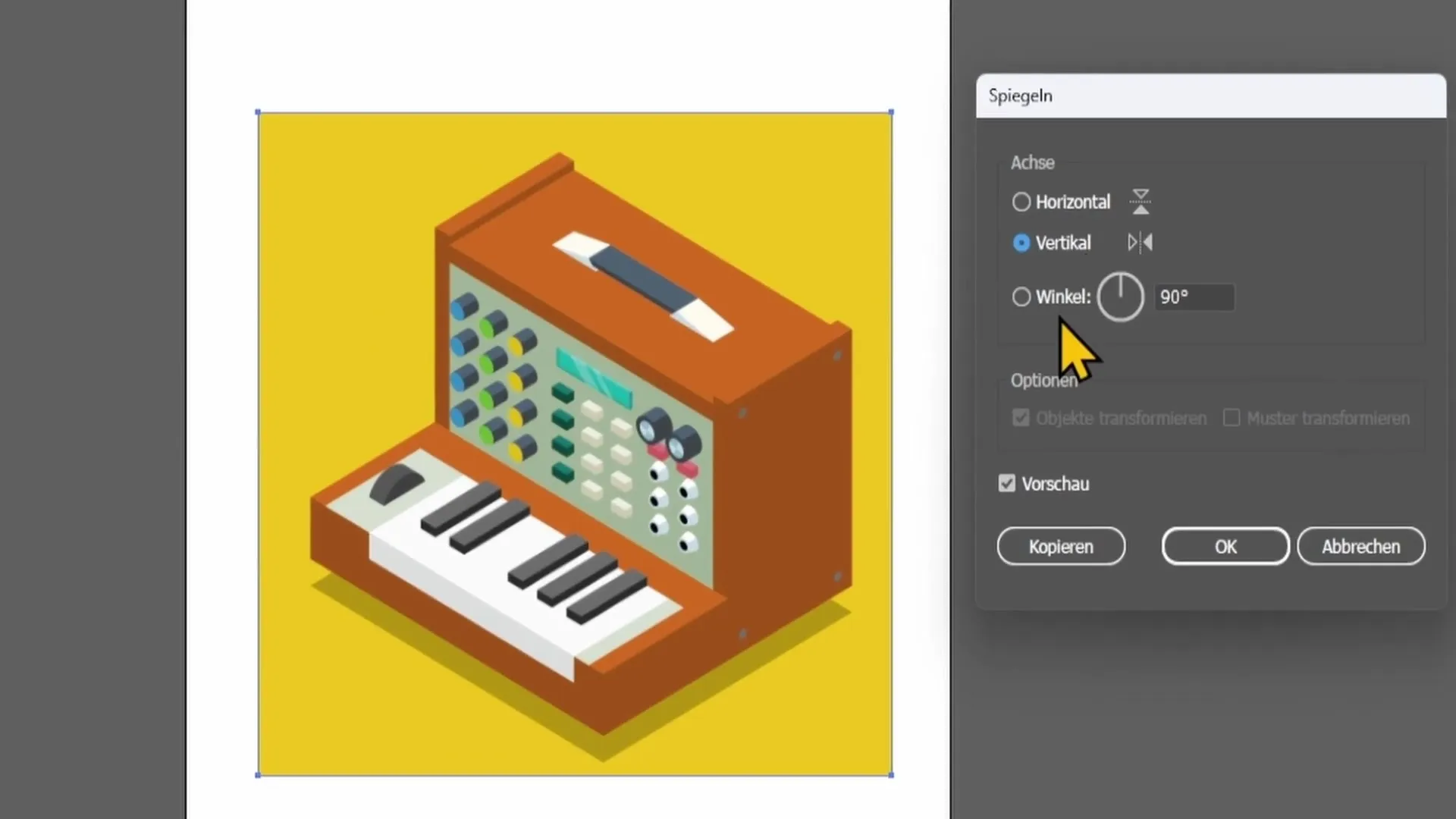
Ces options vous permettent de réfléchir rapidement et facilement vos créations selon ce qui convient à votre processus créatif. Vous aurez également la possibilité de réfléchir des objets selon un angle spécifique. Cette fonctionnalité est particulièrement utile si vous souhaitez utiliser des conceptions asymétriques ou intégrer des changements de perspective intéressants dans votre travail.
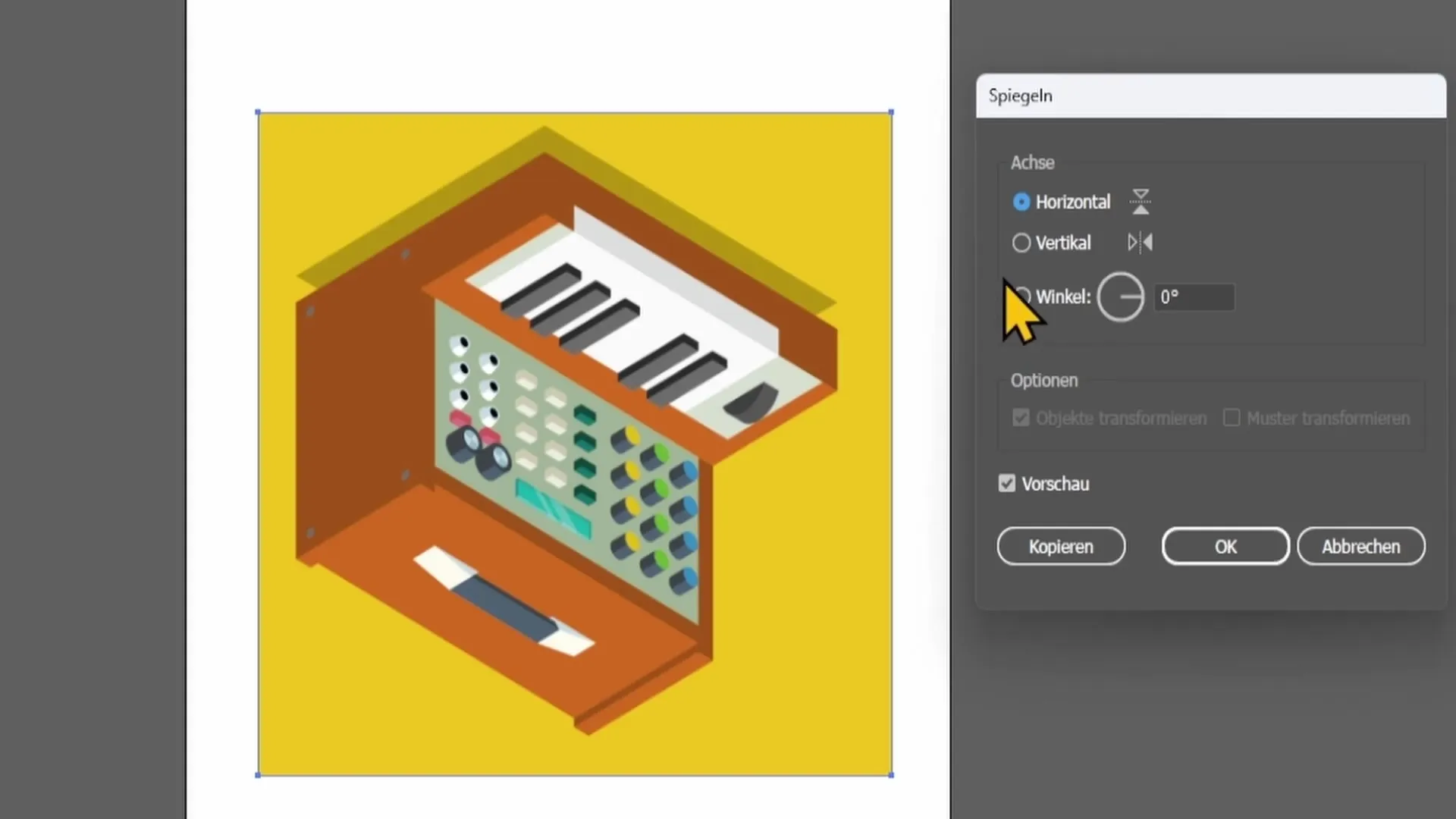
Une fois la configuration de réflexion souhaitée choisie, vous pouvez également entrer un angle pour refléter l'objet selon vos souhaits. Il est possible de définir un certain nombre de degrés ou un autre angle souhaité avant de finaliser le processus de réflexion.
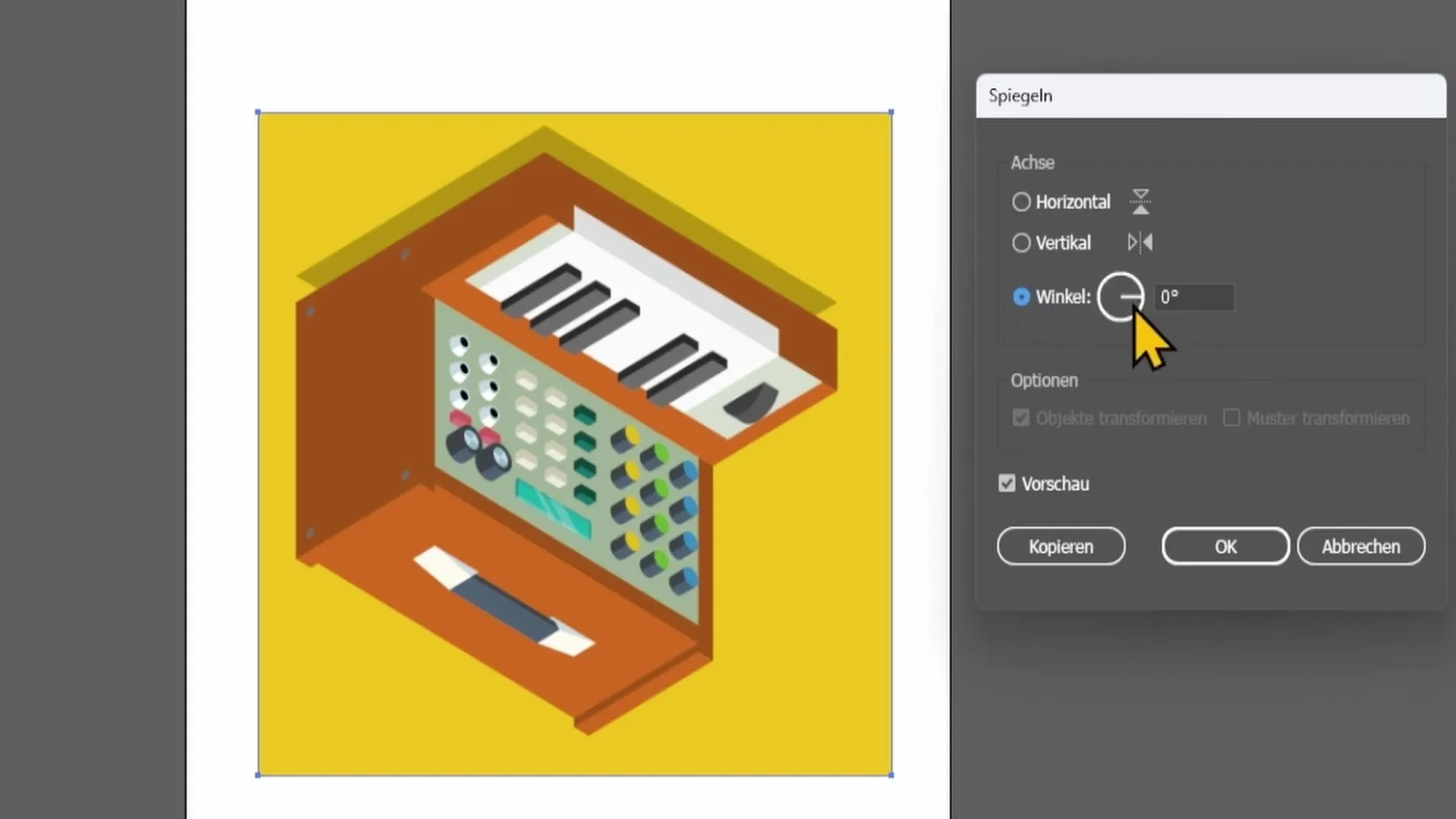
Après avoir effectué tous les réglages, cliquez sur "OK" pour confirmer le processus de réflexion. Vous verrez immédiatement comment votre objet est réfléchi.
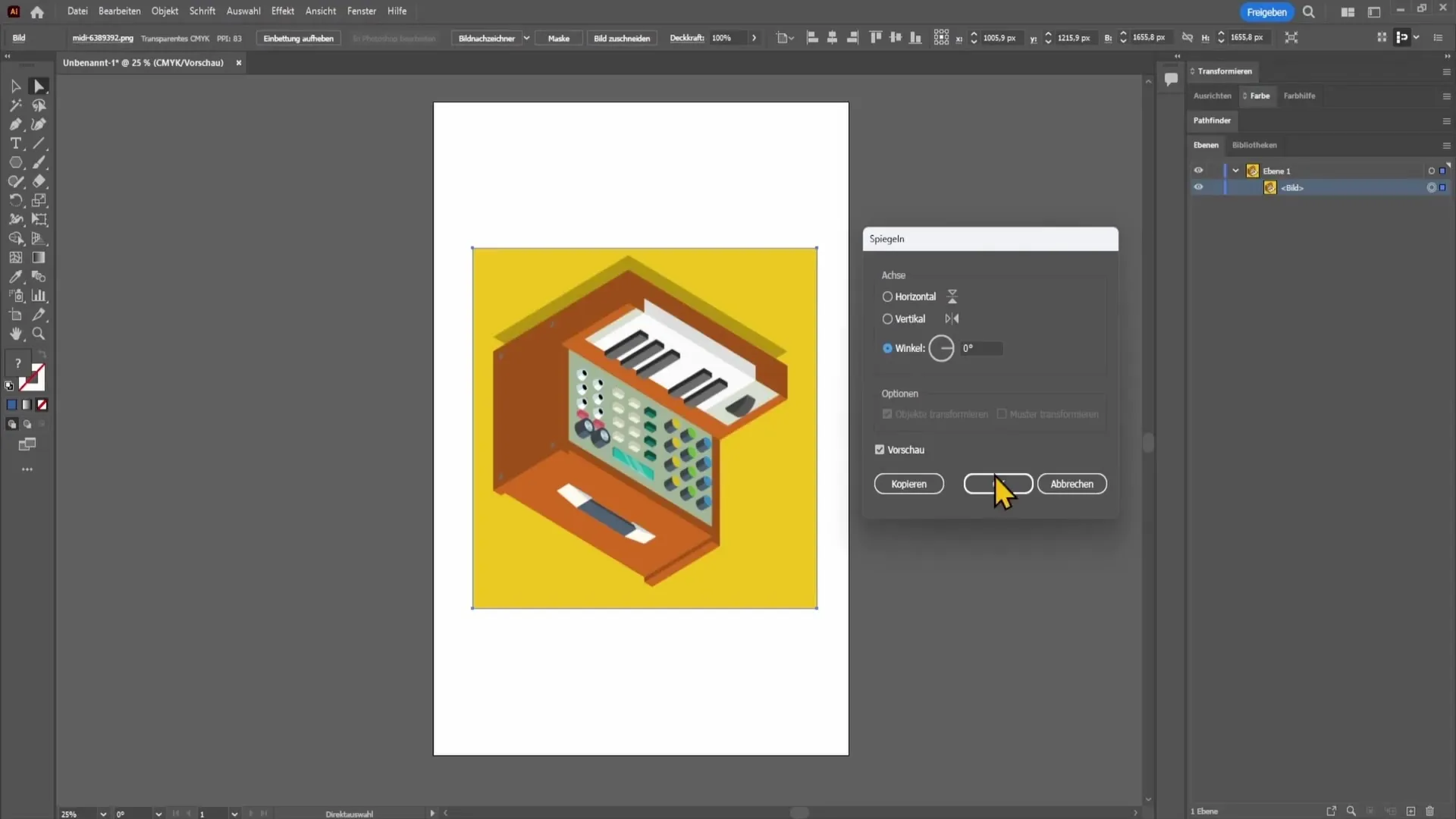
Quels que soient les changements que vous avez apportés, le résultat sera immédiatement mis à jour dans Adobe Illustrator, vous permettant de voir et d'ajuster votre conception rapidement.
Résumé
La réflexion horizontale et verticale d'objets dans Adobe Illustrator est un processus simple qui vous permet de modifier vos créations avec facilité. Vous avez la possibilité de rendre les objets symétriques ou de les réfléchir selon un angle spécifique, ce qui élargit considérablement vos possibilités créatives. Avec les étapes mentionnées ci-dessus, vous êtes prêt à utiliser pleinement cette fonctionnalité.
Questions fréquemment posées
Comment puis-je refléter un objet horizontalement dans Adobe Illustrator?Cliquez avec le bouton droit de la souris sur l'objet, sélectionnez "Transformer", puis "Réfléchir".
Existe-t-il un moyen de choisir un angle spécifique pour la réflexion?Oui, lors de la réflexion, vous pouvez entrer un angle souhaité pour refléter l'objet en conséquence.
Puis-je refléter plusieurs objets simultanément?Oui, vous pouvez sélectionner plusieurs objets et suivre les mêmes étapes pour les refléter en même temps.


